您有多种操作方式可以将条列式文字变成动人的图形。
方法一:只要单击幻灯片上既有的点符列表文本框后,在画面上方功能区里的“段落”选项组中,单击“转换为 SmartArt 图形”按钮,即可从其下拉清单中挑选所要套用的图形。
图示: 套用样式
此时,原本平凡的列表式文字输入,通过“转换为 SmartArt 图形”就可以轻易地将文字转换成丰富的图形。
甚至,只要将鼠标指针停在上面便可立即预览其效果。
教你如何制作PowerPoint拼图效果
教你如何制作PowerPoint拼图效果 我们平常拍出来的照片,总会感觉看起来比较单调,与朋友分享时总觉得少了点乐趣,那么这个时候我们可以在演示文稿制作时,给图片加些效果,让我们的照片不再单一化!下面,小编给大家带来在photoshop中制作拼图的教程,大家快来围观吧!制作出属于你自己的拼图. 一堆图片表现一个主题,如何布局漂亮,更专业?可以试试下面的效果,步骤: 在PPT中插入多张图,布局随意. 另存为>图片>当前页. 绘制图形,如:心形. 点中绘制的心形,格式>填充>图片(选择
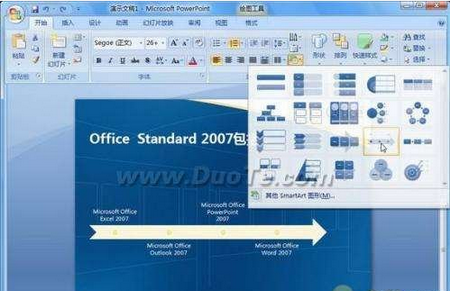
图示:预览图形效果
方法二:若以鼠标右键直接单击幻灯片上已有的点符列表文本框,也可以从展开的快捷菜单中执行“转换为 SmartArt 图形”命令,打开智能图形列表,从中挑选所要转换并套用的图形。

图示: 选择要套用的图形
方法三:单击快捷菜单上的“其他 SmartArt 图形”命令,打开“选择 SmartArt 图形”对话框,从更多、更丰富的图形中选择所要套用的图形。
图示 选择 SmartArt 图形”对话框
在选定智能图形的样式后,也可以通过文字编辑窗口进行文字的新增与编辑。
利用PowerPoint制作倒计时
利用PowerPoint制作倒计时 说起倒计时大家可能会想到很多场合都有使用的,就拿最常见的辩论赛来说吧,让观众知道每一个环节还有多少秒结束,这样就不至于超时.没控制好时间等行为的发生.好了,转入正题,下面为大家介绍下PPT中的倒计时是如何制作的.教程中使用到了自定义动画.绘图中的对齐与分布水平居中和垂直居中.计时触发器等,在文章的末尾有最终效果图的. 具体步骤 1.新建一个空白板式的ppt,选择合适的模板,输入题目艺术字"倒计时"和"时间到"和相应的文字"


